
現在【sv1300~sv1999.xserver.jpサーバー】を利用している場合、順番に最新サーバー環境(sv2001サーバー以降)へ簡単に移行できる「新サーバー簡単移行」機能提供のお知らせが来るようです。せっかくですから普通は移行しようかなと思いますよね。
筆者が簡単移行した際、まさかのいったんキャンセルしての再度やり直しという体験をしましたので、それを共有したいと思います。
新サーバーへ移行すると何がよくなるのか
最新サーバー環境における主な性能向上内容
・最新CPUへの変更によるCPU性能の大幅な向上
・最新I/Oデバイスへの変更によるI/O性能の大幅な向上
・最大12倍(16GB→192GB)となる搭載メモリの大幅増強
・カーネルやファイルシステムなどの基盤システムの高速化
だそうです。
同じサービスを申し込んでいるわけですから、これなら新サーバーに行きたいと思いますよね。
注意事項
基本の手順はエックスサーバーに書いてあります。いったんは目を通した方がよいと思います。
自分も読みましたが、書いてないことがありました。書いてないよね?という感じです。
このおかげで、いったんキャンセルして、「サーバーパネル」に入る必要が出てきました。
すべての人がやっていることではないと思いますが、やっている人もいると思いますので、お知らせいたします。
セキュリティの強化のために、他のIPアドレスからは入れないように自分のIPを設定している人もいると思います。
自分は設定していました。でもずいぶん前に設定していたから、そんなことは忘れていたし、今回の簡単移行に影響があることなど全く考えもしませんでした。
コピーが終わると連絡がきますが、エラーログを確認すると、何かしら書き込みができないファイルがある場合があると思います。
WordPressを使っていてwp-config.phpを「400」にしている人もいるかもしれません。
DBが書き換えになりますが、この場合は修正が書き込みできず、エラーになります。自分はそうでした。
なので、新サーバーの方のデータを修正して上書きしようとしたら、新サーバーに入れませんでした。
IP制限をしているので、新サーバーのIPアドレスも追加する必要があるそうです。
じゃあ追加しよう!と思ったら、移行作業中は、「サーバーパネル」に入れません。え?って感じですが、しょうがないですよね。
なので、一度移行をキャンセルして、IPアドレスの制限をやめて、wp-config.phpを「600」にして再度コピーしてと、2度もやる羽目になり、余計な時間もかかったというわけです。
もしIPアドレスの制限をかけている方がいたら、
「サーバーパネル」の[FTP制限設定]から[接続許可IP]があるかどうか確認して、あったらいったん削除しておきましょう。
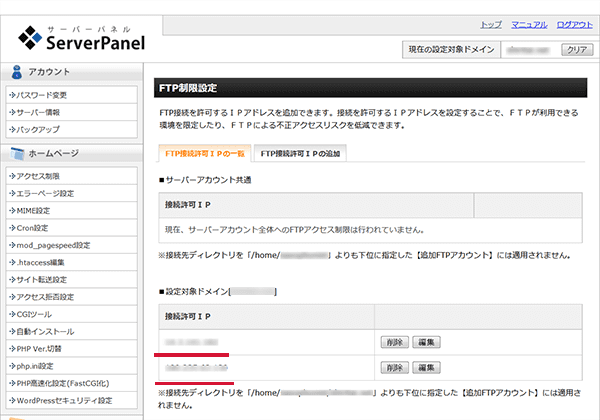
新サーバーへの移行にかかる時間
簡単移行といっても、どれくらい時間がかかるのか気になりますよね。
サーバーに置いているデータ量によって違うようですが、一例として自分の場合を話しますと、独自ドメインは3つくらいで、入れているWordPressはテストなど用も含め15,6個。MySQLデータベースの容量は500MBをこえない範囲です。
ディスク使用量は2.4GBくらいです。
データコピー申請をしてから、コピーを開始しますとのメールが来るまで、19時間くらい
コピーを開始しますとの宣言から、コピーが終わりましたとの連絡までは、30分。
一度キャンセルしましたので、再度データコピー申請してからコピーを開始しますとの連絡が来るまでは、1時間半くらい。
コピーを開始しますとの宣言から、コピーが終わりましたとの連絡までは、30分。
サーバー切り替えの完了ではわりと一瞬。
実際に本当に新サーバーのデータを表示しているであろうというのが確認できたのは、30分後くらい。
だいたいですが、こんな感じです。
ご参考になれば幸いです。

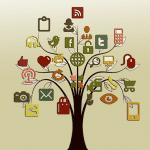
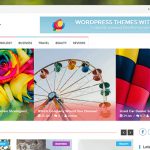
コメントをどうぞ